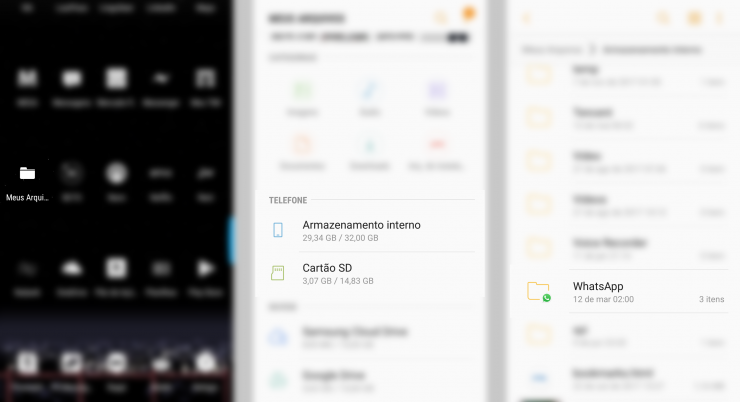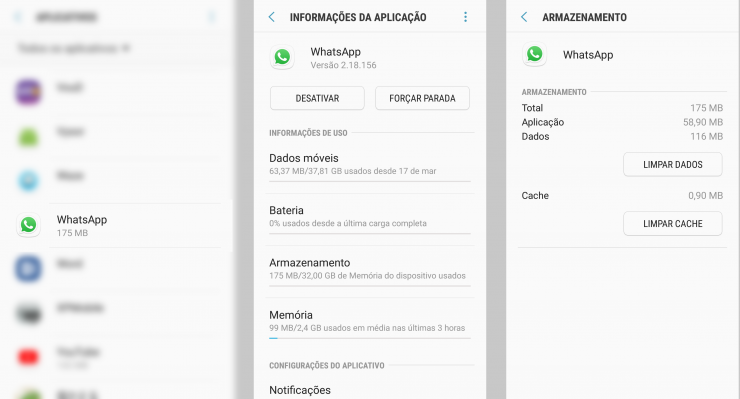Você apagou o histórico de mensagens do WhatsApp e perdeu todas as imagens enviadas e recebidas de seus contatos? Não se desespere! É possível recuperar essas fotos!
O sistema Android não exclui automaticamente as fotos do WhatsApp que estão na memória do celular, portanto é possível recuperar essas imagens sem muito esforço. O mesmo vale para vídeos e gifs!
Recuperar fotos apagadas do WhatsApp no Android
1. Abra o aplicativo Arquivos ou Meus Arquivos (o ícone dele geralmente será uma pasta;
2. Toque na pasta Armazenamento Interno/Local;
3. Localize a pasta do WhatsApp;
4. Localize a pasta Mídia, Fotos ou de nome semelhante;
5. Dentro dela, haverá pastas para Recebidos (Received) e Enviados (Sent);
6. Nessas pastas, deverão estar as imagens enviadas para contatos e grupos e também as recebidas.
Após selecionar as fotos que procurava, mova-as para uma outra pasta que seja acessada com mais facilidade, como a pasta Downloads ou a própria Galeria. Também é possível movê-las para o Cartão de Memória, caso deseje.
Caso seu celular tenha um Gerenciador de Arquivos, também é possível recuperar as fotos do WhatsApp através dele. Também é possível baixar na Play Store um aplicativo que faça o gerenciamento, como o File Manager e File Manager by Xiaomi.
Após baixar e instalar o aplicativo, siga estes passos para recuperar fotos do WhatsApp pelo gerenciador de arquivos.
1. Abra o Gerenciador de Arquivos;
2. Toque em Memória Interna ou Armazenamento Interno no menu principal
3. Encontre e abra a pasta Fotos ou Mídia;
4. Encontre a pasta WhatsApp e, dentro dela, a página WhatsApp Images;
5. As fotos enviadas e recebidas deverão estar lá;
6. Copie as fotos para outra pasta ou para o Cartão de Memória caso queira encontrá-las com maior facilidade.
Caso os métodos descrito acima não funcionem, você ainda tem uma terceira possibilidade, que é recuperar as fotos através do Google Drive.
Vale destacar que isso só funcionará se você tiver habilitado o backup automático de conversas do WhatsApp antes de ter apagado suas conversas.
Também recomendamos que não seja feito um novo backup antes de restaurar o antigo, pois o WhatsApp poderá sobrescrever os backups e restaurar apenas o mais recente.
Caso você tenha habilitado a opção de backup automático previamente e não tenha feito um novo backup até então, siga os seguintes passos para forçar a recuperação de fotos do WhatsApp pelo Google Drive.
1. Acesse as Configurações de seu celular;
2. Acesse a aba Aplicativos;
3. Localize o WhatsApp;
4. Toque em WhatsApp e selecione a opção Armazenamento;
5. Toque em Limpar Dados e dê OK.
Na próxima vez que você abrir o WhatsApp, ele pedirá a confirmação do seu número telefônico. Após a confirmação, o aplicativo irá procurar um arquivo de backup e, caso encontre, fará o download das fotos e vídeos salvos no backup, assim como as conversas.
Recuperar fotos apagadas do WhatsApp no iPhone
No iPhone só é possível recuperar fotos caso haja um backup no iCloud — a nuvem de arquivos da Apple.
Antes de qualquer coisa, verifique se há realmente um backup do WhatsApp salvo no iCloud.
1. Abra o WhatsApp;
2. Acesse a aba Ajustes;
3. No item Conversas, selecione Backup de Conversas;
Caso não haja um backup, não será possível recuperar as fotos apagadas do WhatsApp. Neste caso, lembre-se de ativar o backup automático para evitar que tal problema volte a acontecer no futuro.
Caso tenha, você poderá restaurar esse backup e recuperar os arquivos salvos na nuvem da Apple. Para isso, basta seguir os passos.
1. Desinstale o WhatsApp do iPhone;
2. Baixe o WhatsApp novamente na App Store;
3. Inclua seu número telefônico quando o aplicativo pedir e aguarde a validação;
4. O WhatsApp detectará que há um backup no iCloud e irá restaurá-lo;
5. Agora, basta aguardar enquanto os arquivos e conversas são baixados novamente em seu iPhone.